Windows 11: ნუ შეამცირებთ Windows-ს, როდესაც მონიტორი გათიშულია
შეგიძლიათ ჩართოთ ან გამორთოთ მონიტორის გათიშვისას ფანჯრების მინიმიზაცია, Windows 11-ის ახალი ფუნქცია, რომელიც არის Microsoft-ის უახლესი OS-ში მულტიტასკის გაუმჯობესების ნაწილი. თქვენ შეგიძლიათ შეცვალოთ ეს პარამეტრი როგორც პარამეტრებში, ასევე რეესტრში.
რეკლამა
მრავალ დისპლეის დაყენებისთვის, ანუ, როდესაც თქვენ გაქვთ მხოლოდ ერთზე მეტი ეკრანი დაკავშირებული, Windows 11-ს შეუძლია ღია ფანჯრების ავტომატურად მართვა. ეკრანის გათიშვისას, Windows 11 ავტომატურად შეამცირებს ამ მონიტორზე გახსნილ ფანჯრებს.
ეს ქცევა ჩართულია ნაგულისხმევად, მაგრამ თქვენ შეგიძლიათ შეცვალოთ იგი მოთხოვნისამებრ. თუ ამ ახალ პარამეტრს გამორთავთ, ახლა გათიშულ მონიტორზე გახსნილი ყველა ფანჯარა გამოჩნდება დანარჩენ ეკრანზე.
ეს პოსტი გაჩვენებთ ორ გზას, რათა დაუშვათ ან თავიდან აიცილოთ Windows 11-ს ღია ფანჯრების მინიმუმამდე შემცირება ეკრანის გათიშვისას.
Windows 11-ში მონიტორის გათიშვისას გამორთეთ Windows Minimize
- გახსენით პარამეტრების აპი Win + I კლავიატურის მალსახმობის გამოყენებით.
- Დააკლიკეთ სისტემა.
- მარცხნივ დააწკაპუნეთ ჩვენება.
- მარჯვნივ, გამორთეთ (მონიშნეთ) მონიტორის გათიშვისას ფანჯრების მინიმიზაცია ვარიანტი ქვეშ მრავალჯერადი ჩვენება განყოფილება.

- ახლა შეგიძლიათ დახუროთ პარამეტრების აპი.
Შესრულებულია! Windows 11 აღარ შეამცირებს აპებს გათიშული ეკრანიდან. ამის ნაცვლად, ის გადაიყვანს მათ დარჩენილ მონიტორზე და ხელახლა აწყობს დასტაში.
ანალოგიურად, შეგიძლიათ დააბრუნოთ ზემოაღნიშნული ცვლილება და ჩართოთ ფანჯრის მართვის ვარიანტი.
გააკეთეთ Windows 11-მა მინიმუმამდე დაიყვანოს ფანჯრები გათიშული ეკრანიდან
- გახსენით პარამეტრების აპი Start-ის ხატულაზე ან Win + I-ზე დაჭერით.
- ნავიგაცია სისტემა > ჩვენება.
- მოათავსეთ გამშვები ნიშანი გვერდით მონიტორის გათიშვისას ფანჯრების მინიმიზაცია ვარიანტი მარჯვნივ.
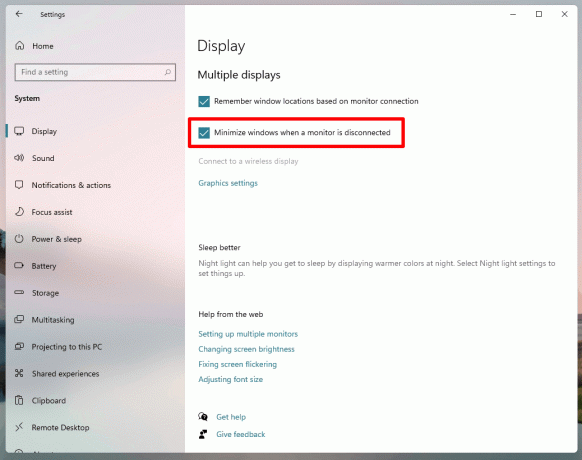
- უსაფრთხოა პარამეტრების აპის დახურვა.
ეს ყველაფერი ეხება GUI მეთოდს. თუმცა, ეს შეიძლება არ იყოს საკმარისი. თუ თქვენ ავტომატიზირებთ OS-ის კონფიგურაციას სკრიპტით, ან ხართ სისტემის ადმინისტრატორი დაინტერესებული ხართ მომხმარებლისთვის წინასწარ დაყენებით, შეიძლება დაგჭირდეთ ზემოთ აღნიშნული ვარიანტის შეცვლა რეესტრი. Აი როგორ.
Windows 11-ის რეესტრში ფანჯრების მინიმიზაციის დაშვება ან თავიდან აცილება
ამრიგად, თქვენ შეგიძლიათ შეცვალოთ მინიმიზაციის ფანჯრის ქცევა, როდესაც გამორთავთ ეკრანს ერთი მნიშვნელობის შეცვლით, MonitorRemovalRecalcBehavior, შემდეგი ფილიალის ქვეშ: HKEY_CURRENT_USER\Control Panel\Desktop.
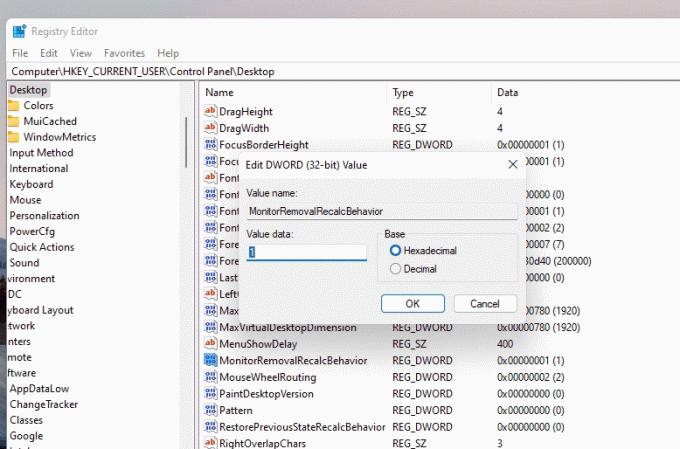
The MonitorRemovalRecalcBehavior მნიშვნელობა არის 32-ბიტიანი DWORD, თუნდაც 64-ბიტიან Windows ვერსიაზე. შეგიძლიათ დააყენოთ ის ერთ-ერთ შემდეგ მნიშვნელობაზე.
- 0 = ჩართვა
- 1 = გამორთვა
იმისათვის, რომ დაზოგოთ თქვენი დრო და თავიდან აიცილოთ რეესტრის ხელით რედაქტირება, შეგიძლიათ გამოიყენოთ მზა REG ფაილები, რომლებიც ხელმისაწვდომია ქვემოთ.
ჩამოტვირთეთ REG ფაილები
- დააწკაპუნეთ ამ ბმულზე REG ფაილების ZIP არქივში ჩამოსატვირთად.
- ამოიღეთ ორივე თქვენს მიერ არჩეულ ნებისმიერ საქაღალდეში. თქვენი დესკტოპის მდებარეობაც კი კარგია ამისთვის.
- დააწკაპუნეთ ღილაკზე „Windows 11.reg-ში გათიშული ეკრანიდან ფანჯრების მინიმიზაციის გამორთვა“, რათა OS-მ შეაჩეროს აპების ამოცანების პანელში გაგზავნა.
- გაუქმების ფაილი არის „Windows 11.reg-ში ფანჯრების მინიმიზაციის ჩართვა გათიშული ეკრანიდან“.
ახლა შეგიძლიათ მათი გამოყენება იქ, სადაც ისინი შესაფერისია თქვენი ამოცანებისთვის.



